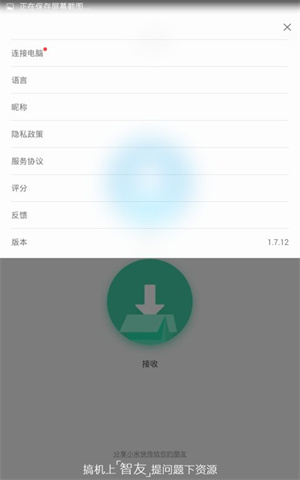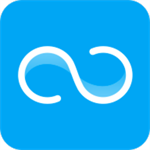 安卓下载
安卓下载
大小:35.83MB
下载:466次
小米快传
- 支 持:android
- 分 类:应用软件
- 大 小:35.83MB
- 版 本:v3.41.00 安卓版
- 下载量:466次
- 发 布:2024-06-25 15:06:07
手机扫码免费下载
#小米快传截图
#小米快传简介
小米快传app最新版是一款由小米推出的文件传输软件,这款软件支持照片、视频、文档等多种文件类型,用户可以通过Wi-Fi直连、蓝牙、扫描二维码等多种方式进行传输,不需要数据线既可以将手机中的文件转移到另一部手机上,不管是工作需要还是为了更换手机,这款软件都能轻松胜任。
小米快传app最新版能够一键转移通讯录、短信、彩信、音乐、视频、应用、数据等文件,让你的旧手机中的内容传输到新手机中,一键就能轻松换机。
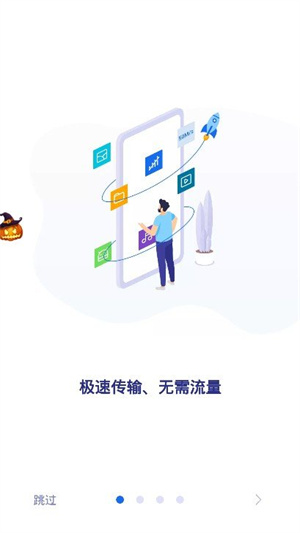
传输和共享文件
小米快传适用于 Android 设备。在 Android 移动设备之间快速共享图像、视频、音乐、应用程序和文件。
在没有互联网的情况下共享文件
在不连接到网络的情况下传输文件。
直观友好的用户界面
ShareMe 的用户友好用户界面使文件传输变得简单。文件按音乐、应用程序和图像等类别进行分类,便于查找和共享。
恢复中断的传输
如果您的传输被中断,请不要担心。您可以通过简单的点击恢复它,无需重新开始。
发送大文件
共享照片、音乐、视频、应用程序、文档等。
支持多种语言
英语、西班牙语、中文、葡萄牙语、русский язык、укранська мова、Ting Vit。
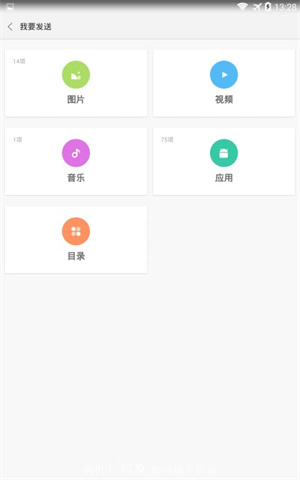
1、比蓝牙快-200倍,最高速度高达50M/s。
2、一键共享文件,无需复杂步骤。
3、直观且用户友好的UI。
4、超过2亿用户使它成为全球第一的数据共享应用程序。
5、支持所有Android设备。
6、共享文件而无需使用互联网或移动数据。
7、发送和接收所有类型的文件。
1、速度最快:传输速度秒杀蓝牙200倍,最快速度可达20M/s以上。
2、零流量:无需联网,免费极速文件传输,您身边的无线伴侣。
3、双平台:支持多平台互传,无需蓝牙配对,即刻开始文件传输。
4、无需联网:无需连接任何网络,无需数据流量,随时随地任意分享。
5、操作便捷:进入传送门,好友可以随时互相收发,文件分享容易。
6、功能强大:支持图片、视频、音乐、已安装应用以及SD卡中的任意文件。
7、纯净版:无广告模式,让视频传输、照片传输和图片分享简单便捷,顷指之间。
8、保险箱:通过设置独立密码,隐秘相册即刻诞生,手机照片加密让您永无后顾之忧。
9、一键换机:旧手机通讯录,短信,彩信,音乐,视频,应用和数据,一键全部迁移到新手机。
10、极速传:极速瞬间闪传,传输速度是蓝牙的150倍,1分钟可传200张无压缩照片、80首mp3、3部高清电影或5款重度手游。
11、连接电脑:手机电脑互传文件,浏览照片文件,播放音乐,滑动切换同步下载!手机直接遥控电脑ppt播放,开会、上课、演讲都不是问题。
小米快传app使用技巧
一、传输速度
1、尽可能减少设备间的距离有助于提升传输速度;
2、尽最保持设备所处网络环境简单,如果附近存在太多WLAN信号发射设备,也会干扰传输;
3、尝试传输前清理后台应用,传输前若设备同时运行多个联网应用,也会导致传输速度变慢;
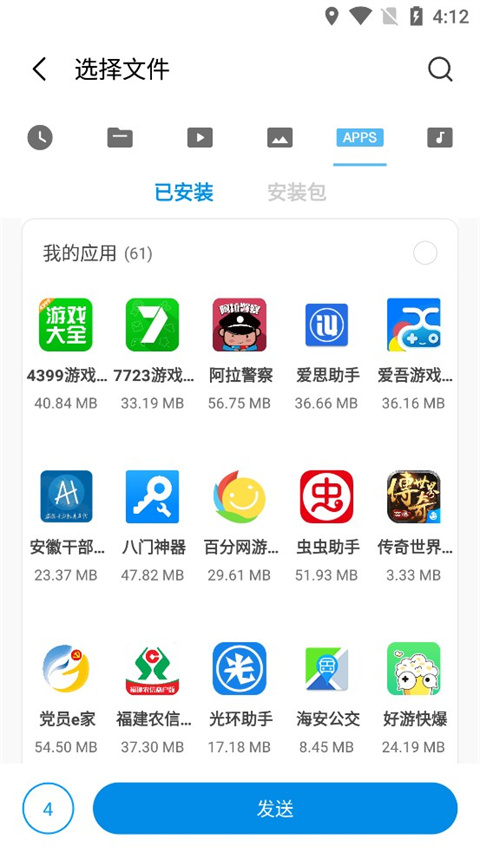
二、连接PC
先在手机端操作:
1、点击小米快传主页左上角,选择“连接电脑”;
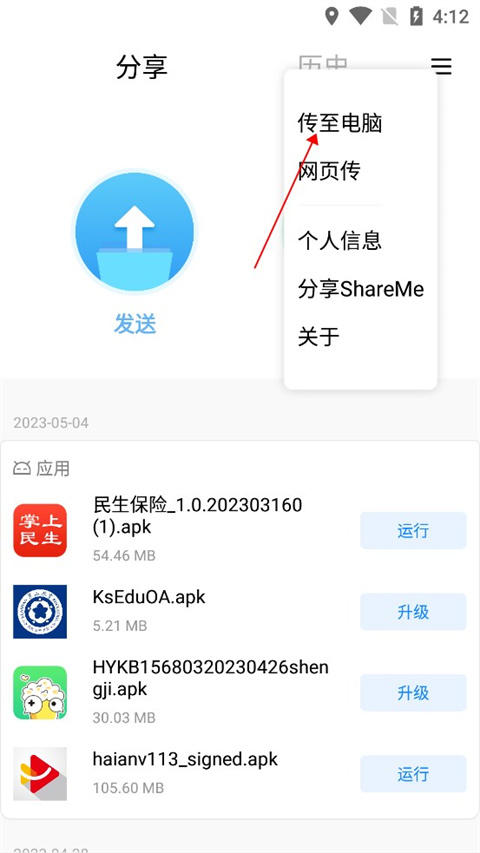
2、确保WLAN状态正常,然后点击“启动”;
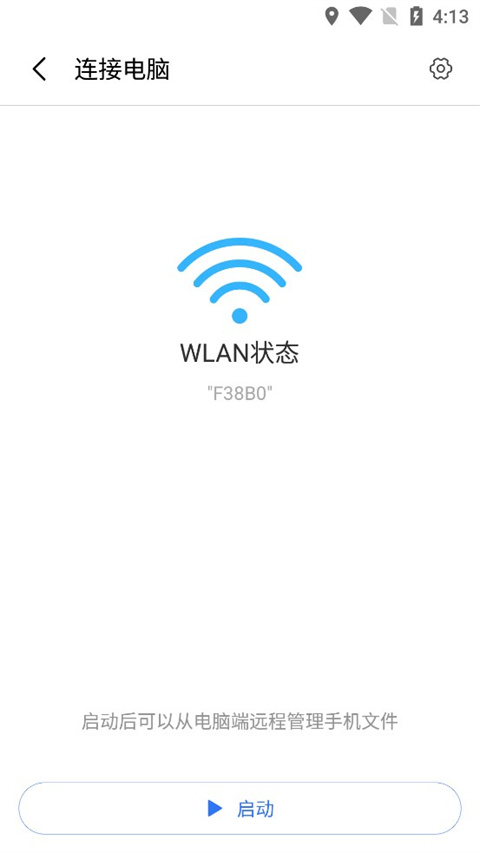
小米快传怎么用?
1、在文件管理里找到需要传输的文件,长按文件,点击底部的发送,选择以“快传”方式传输。(以要传输的科学上网软件为示例。)这个时候手机断开网络,并且自动开启了热点。
2、接收方手机此时需要开启“快传”功能,开启“快传”功能时热点会一并开启。MIUI8的通知栏开关分单页和双页。
3、等待发送方搜索,搜索到会自动连接接收方的热点。(该热点传输方式不会消耗流量)
4、点击已搜索到的接收方(小米3电信版),即可传输文件。 接收方可拒绝、接收,接收完可以立即查看,接收文件保存的路径为:文件管理->MIUI->MDrop。
5、接收方或者发送方点击完成之后热点关闭,快传功能关闭,自动切换回之前的WiFi网络。
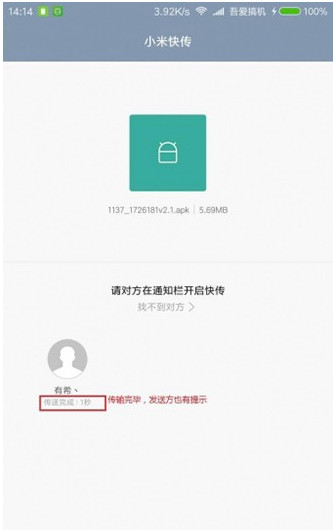
小米快传怎么传输文件?
1.打开设置
2.点击连接与共享
3.向右滑动开启小米互传
4.打开文件管理
5.长按要互传的文件,点击发送
6.点击要互传的设备,等待对方接收就可以了
1、关于WLAN热点/蓝牙?
小米快传在传输/接收文件前,会打开手机热点8蓝牙(传输完成会自动关闭),请确保您的手机支持“个人热点”,否则您可能无法正常进行文件传输
打开蓝牙消耗的电量极少,只是为了更快速、准确的帮您找到周围的设备
2、找不到想要的接收者/发送者(无法连接)?
检查以下条件是否符合:
检查双方设备是否已开启位置权限2)检查双方的设备是否支持“热点”
检查双方设备是否成功打开热点《如没有,诗参考:发送/
接收者热点启动失败)完成上述检查后,尝试重新启动小米快传进行连接